CALDERA软件安装指导
Caldera软件做ICC

Caldera软件做ICC“色彩管理”全图解制作ICC前,打印机器测试条,校对准喷头,保持机器状态最好。
barbieri electronic Spectro LFPProfile_Xpert PrintPro Profile-Xpert Gateway双击Eastymoth软件,打开。
1-选择校色设备.jpg2-选择大幅面打印机.jpg2-选择打印材质后确定打印分辨率.jpg打印模式:CMYK 分辨率:?Pass 质量:直线/羽化/可变/不变选项含义:Fix:不可变墨滴,Var:可变墨滴,Fuzz:羽化,Fine & Ware:好品质(水平,直线),Fine & Fuzz:好品质(羽化),Superfine & Ware:超级好品质,很慢。
Ware1:水平/直线,Wow:一般4-开始色彩校正项目(iCC曲线、PPC曲线暂时为空).jpg5-墨水饱和度检测.jpg6-最大输出墨量设置调整7-创建线性化曲线.jpg8-eyeone线性化前测量.jpg9-线性化曲线调整.jpg10-最大总输出墨量检测与设置.jpg11-创建ICC曲线.jpg12-eyeone色靶测量(校色关键).jpg13-eyeone色靶扫描.jpg14-曲线生成前设置.jpg15-灰平衡曲线设置.jpg16-输出生成曲线及其评价.jpg综合评分:95%以上的ICC才OK。
17-校色结束-曲线已嵌入对应设备.jpg打印做ICC图:在桌面找:3sq –Images — cmyk-03 –加载拉进打印机,--icc 校准线性化--- 输出:不要选启用管理颜色,不要选启用曲线。
用8Pass单向打印,四色打灯的材料:200%墨量,四色不打灯的材料:100%墨量。
调入曲线:PPC文件新建:输入名称—下一个创建新的曲线,加载/导入现在文件—下一个--- 线性曲线与线性化:(油墨限制:没有,ICC:没有,墨量限制:300)-- 下一个加载导入现有文件---浏览---选择---配置处理---选择浏览—完成。
Cura软件安装配置与使用说明
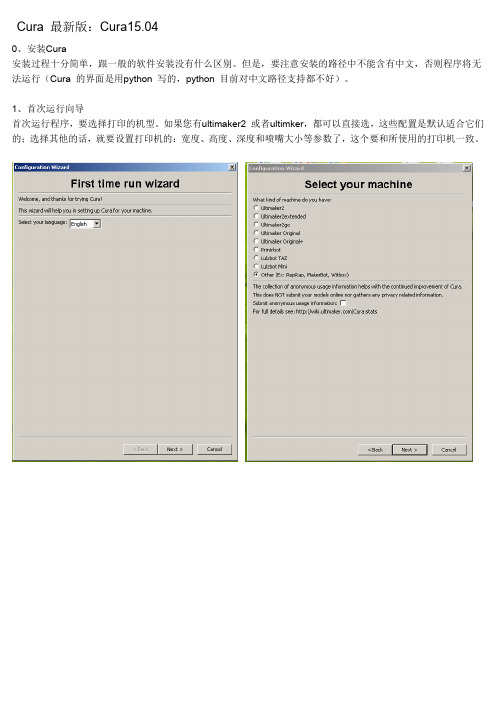
Cura 最新版:Cura15.040、安装Cura安装过程十分简单,跟一般的软件安装没有什么区别。
但是,要注意安装的路径中不能含有中文,否则程序将无法运行(Cura 的界面是用python 写的,python 目前对中文路径支持都不好)。
1、首次运行向导首次运行程序,要选择打印的机型。
如果您有ultimaker2 或者ultimker,都可以直接选,这些配置是默认适合它们的;选择其他的话,就要设置打印机的:宽度、高度、深度和喷嘴大小等参数了,这个要和所使用的打印机一致。
2、Cura 使用方法先将SD Card 内resources.py文件复制到Cura安装目录C:\Program Files (x86)\Cura_15.04\Cura\util\ 内,覆盖原始文件;打开Cura,在File>preferences…中可以看到language下拉菜单,在其中选择chinese,并点击Ok保存配置;重启Cura,即可看到中文界面; 再选“打开配置文件”, 选择附上的SD Card 内“cura.ini”文件打配置本打印机基础界面第一次打开程序会自动载入一个机器人,程序会自动进行切片计算,每当你改变了一个参数,它也会自动重新计算。
模型界面的左上角,有三个按钮,功能分别是:打开模型/GCode 文件,保存GCode 文件,打开阿巴赛3D 网站。
而“保存”按钮的下方,在每次计算时会显示进度条,计算完毕后会显示打印消耗时间、材料长度、和材料质量。
如图显示,打印将消耗52 分钟,消耗的材料0.48 米长,4 克重。
左边的是基础面板。
质量:首先是“层高”,它是计算机生成每一层切面的层高。
如果需要打精细模型,可设成0.1mm;如果对打印质量要求一般,可以设成0.2mm 或更高(毕竟打印越精细,花费的时间会越多)。
然后是“壳厚”(也叫“壁厚”),即最外层壁的厚度,一般设置成喷嘴直径的倍数。
如果需要做成双层壁厚,0.4mm的喷嘴要设成0.8mm。
Dynavista9.2安装说明

Dynavista9.2安装说明
安装CATIA V5R18SP3必须在D盘,然后升级到SP8 否则Dynavista会有BUG
Dynavista9.2安装时必须是D盘因为Dynavista覆盖包是D盘信息
虚拟电脑网卡号
拷贝许可证到指定安装目录下覆盖原文件
Dynavista可以可实现绿色安装,直接拷贝Dynavista覆盖包到D盘根目录,发送启动图标到桌面
上添加注册表信息
将Dynavista9.2覆盖包直接拷贝到(D盘)根目录,并发送启动图标到桌面上
拷贝许可证到指定路径下覆盖原文件!
然后启动注册表启动文件,添加Dynavista9.2注册表信息
装过程用户修改用户网卡号,也就是虚拟网卡号需要把许可证虚拟指定的网卡号
修改虚拟网卡号方法
方法一、在桌面上的“网上邻居”图标上单击右键,选择“属性”
,在弹出的“网络连接”的对话框中,在“本地连接”图标上单击右键,选择“属性”,
会弹出一个“本地连接属性”的对话框,单击“配置”按钮,选择“高级”,选中左栏“属性”中“Network Address”
(其实,并非所有的网卡,对物理地址的描述都用“Network Address”,如Intel的网卡便用“Locally Administered Address”来描述
,只要在右栏框中可以找到“值”这个选项就可以了),
然后选中右栏框“值”中的上面一个单选项(非“不存在”),此时便可在右边的框中输入想改的网卡MAC地址,形式如“000B6AF6F4F9”。
点击“确定”按钮,修改就完成了。
不过,有一些网卡没有这个选项,不要着急,
可以先更新网卡的驱动程序试试,一般情况下,更新驱动之后都会出现这个选项。
CALDERA软件安装指导

仅当当加密狗在 另外的电脑上时 按下图提示操作
选择Configgao
选择高级
将许可证服务器一项改成插有加密狗的电脑的IP地址如192.168.1.22 设置结束后点击重启,重启软件
选择 Serveradmin
在服务的界面中 选择打印机 单机配置
在主页/ip地址中 输入打印机IP
选择打印机 驱动
软件版本 选择
如图选择黄 的三个版本
选择打印 机驱动
下一步
点击下一步开始安装软件 期间出现任何提示都选yes或确定
软件安装结束 后再双击u盘 中的软件升级 一直单机下一 步直到安装结 束
再安装曲线
曲线的安装 直接双击曲线的压缩包 在弹出的见面中选择下一步 直到安装结束点击确定即可
软件安装结束后桌面上出现以下图标如图
选择打印机 设定
勾上限制打 印头移动
1、设定曲线 名称
2、设定打印 模式和精度
3、线性化
4、设定总墨 量
5、icc制作
6、检测
打开EasyMedia
选择打印机
选择打印机型号
下一步
新建一个曲线名称
设置曲线名称 并更改参数
名称自定
参数中加热系 统要关闭
自定义介质参 数改成仅控制 面板
点击新建
点击打印
下一步
根据打印情况选择墨量
单机下一步
下一步
选择配置处理目标
下一步
点击打印
下一步
点击 开始, 开始测量
测量结束
下一步
应用默认设置
下一步
应用默认设置
下一步
曲线生成结束
下一步
下一步
选择使用当前的配 置文件来模拟
下一步
scade suite 使用手册

scade suite 使用手册(原创实用版)目录1.SCADE Suite 简介2.安装 SCADE Suite3.使用 SCADE Suite4.常见问题5.总结正文1.SCADE Suite 简介SCADE(Software Component and Dataset Environment)Suite 是一款集成了多种软件组件和数据集环境的工具。
该套件主要用于软件开发、测试和验证等领域,能够提供用户友好的界面以及强大的功能。
通过使用SCADE Suite,用户可以轻松地管理数据集、创建仿真、进行模型验证等。
2.安装 SCADE Suite在安装 SCADE Suite 之前,请确保您的计算机满足系统要求。
安装过程分为以下几个步骤:(1)下载 SCADE Suite 安装程序。
(2)运行安装程序,按照向导完成安装。
(3)安装完成后,启动 SCADE Suite 并按照向导进行初始化设置。
3.使用 SCADE SuiteSCADE Suite 主要包括以下几个模块:(1)Dataverse:用于管理数据集,可以创建、编辑、导入和导出数据集。
(2)Builder:用于创建仿真模型,可以添加、删除和修改组件。
(3)Simulation:用于运行仿真模型,可以观察模型的性能和行为。
(4)Visualization:用于可视化仿真结果,可以查看模型的统计数据和图形表示。
4.常见问题在使用 SCADE Suite 过程中,可能会遇到以下常见问题:(1)安装过程中出现错误:请检查计算机是否满足系统要求,并确保安装程序和补丁程序已正确安装。
(2)无法启动 SCADE Suite:请检查是否已正确安装,并尝试重新启动计算机。
(3)数据集无法导入:请检查数据集的格式是否正确,并尝试重新导入。
5.总结SCADE Suite 是一款功能强大的软件工具,可以帮助用户轻松地管理和使用数据集,创建和验证仿真模型。
catia安装教程
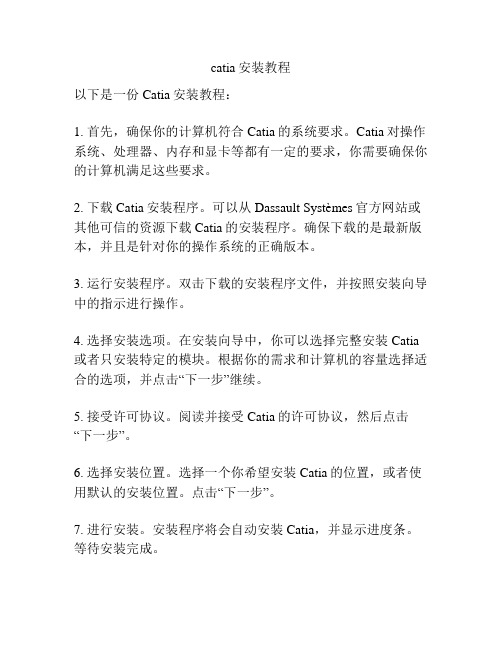
catia安装教程
以下是一份Catia安装教程:
1. 首先,确保你的计算机符合Catia的系统要求。
Catia对操作系统、处理器、内存和显卡等都有一定的要求,你需要确保你的计算机满足这些要求。
2. 下载Catia安装程序。
可以从Dassault Systèmes官方网站或其他可信的资源下载Catia的安装程序。
确保下载的是最新版本,并且是针对你的操作系统的正确版本。
3. 运行安装程序。
双击下载的安装程序文件,并按照安装向导中的指示进行操作。
4. 选择安装选项。
在安装向导中,你可以选择完整安装Catia 或者只安装特定的模块。
根据你的需求和计算机的容量选择适合的选项,并点击“下一步”继续。
5. 接受许可协议。
阅读并接受Catia的许可协议,然后点击“下一步”。
6. 选择安装位置。
选择一个你希望安装Catia的位置,或者使用默认的安装位置。
点击“下一步”。
7. 进行安装。
安装程序将会自动安装Catia,并显示进度条。
等待安装完成。
8. 安装许可管理工具。
安装完成后,你需要安装Catia的许可管理工具。
按照安装向导提示进行操作。
9. 完成安装。
安装完成后,你可以选择立即启动Catia或之后再启动。
点击“完成”退出安装程序。
注意:以上教程是针对一般情况下的Catia安装过程,具体步骤可能会因版本和个人需求而有所不同。
请根据实际情况进行操作,并参考附带的安装指南或Catia官方文档获取更详细的安装信息。
Caldera使用说明
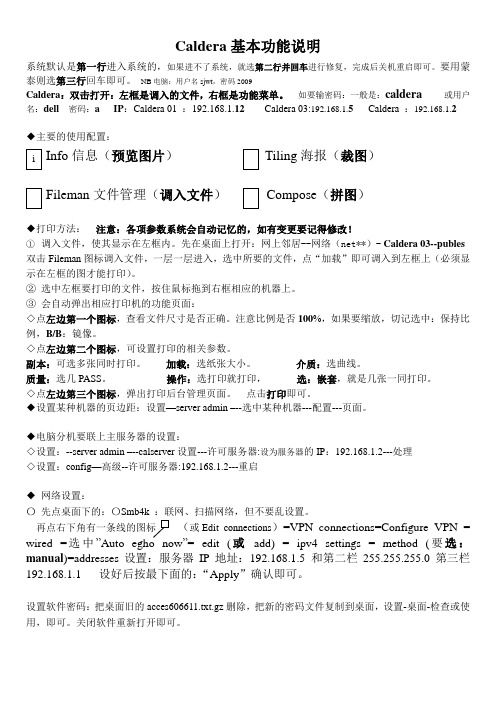
Caldera基本功能说明系统默认是第一行进入系统的,如果进不了系统,就选第二行并回车进行修复,完成后关机重启即可。
要用蒙泰则选第三行回车即可。
NB电脑:用户名sjwt,密码2009Caldera:双击打开:左框是调入的文件,右框是功能菜单。
如要输密码:一般是:caldera或用户名:dell 密码:a IP:Caldera 01 :192.168.1.12 Caldera 03:192.168.1.5Caldera :192.168.1.2◆主要的使用配置:Info信息(预览图片)Tiling海报(裁图)Fileman文件管理(调入文件)Compose(拼图)◆打印方法:注意:各项参数系统会自动记忆的,如有变更要记得修改!①调入文件,使其显示在左框内。
先在桌面上打开:网上邻居--网络(net**)- Caldera 03--publes 双击Fileman图标调入文件,一层一层进入,选中所要的文件,点“加载”即可调入到左框上(必须显示在左框的图才能打印)。
②选中左框要打印的文件,按住鼠标拖到右框相应的机器上。
③会自动弹出相应打印机的功能页面:◇点左边第一个图标,查看文件尺寸是否正确。
注意比例是否100%,如果要缩放,切记选中:保持比例,B/B:镜像。
◇点左边第二个图标,可设置打印的相关参数。
副本:可选多张同时打印。
加载:选纸张大小。
介质:选曲线。
质量:选几PASS。
操作:选打印就打印,选:嵌套,就是几张一同打印。
◇点左边第三个图标,弹出打印后台管理页面。
点击打印即可。
◆设置某种机器的页边距:设置—server admin –--选中某种机器---配置---页面。
◆电脑分机要联上主服务器的设置:◇设置:--server admin –--calserver设置---许可服务器:设为服务器的IP:192.168.1.2---处理◇设置:config—高级--许可服务器:192.168.1.2---重启◆网络设置:〇先点桌面下的:〇Smb4k :联网、扫描网络,但不要乱设置。
catia+CAA+RADE安装指南

catia+CAA+RADE安装指南一、安装catia1. 安装CATIA P3 V5R14,应该就是一路next了,至于刚开始的导入许可可以不管。
2. 安装完成以后从安装盘里面的crack文件夹下拷贝JS0GROUP.dll 到你的安装目录\Dassault Systemes\B14\intel_a\code\bin下3. 删除存在的CATSettings,默认应该在C:\Documents and Settings\用户名\Application Data\DassaultSystemes\CATSettings4. 启动CATIA V5R145. 然后到工具--> 选项--> 许可认证标签页下选中AC3, AL3, MD2 -->点击OK6. 重启CATIA V5R14作为一般用户上面的3.4.5可以不用处理。
对于要对catia进行二次开发的网友,安装CATIA时候一定要将CATIA安装到跟目录下而且目录中不要有空格,例如d:\ CATIA\B14\intel_a\code\bin二、对于catia二次开发的人要在安装CAA和RADE前安装vc,就是我们平常安装了,这个不用我多少了吧^_^三、安装CAA关于CAA的安装会自动选择你安装catia的目录安装,大概就是一路next了^_^四、安装RADE1.安装rade不要装在CATIA文件夹下,安装方法和安装CATIA一样如d:\rade\B14\intel_a\code\bin 。
2.打开控制面板-管理工具-服务,把服务里面的LaunchCommandServer和ReleaseClient停止,再把Rade的crack文件下JS0GROUP.dll拷贝到d:\ rade\B14\intel_a\code\bin下覆盖。
启动服务(如果不停止服务,也就是服务正在运行是不能替换的)。
五、注意事项1.对于不能启动CATIA的情况可以去网上找个破解文件,也就是JS0GROUP.dll 动态链接库。
- 1、下载文档前请自行甄别文档内容的完整性,平台不提供额外的编辑、内容补充、找答案等附加服务。
- 2、"仅部分预览"的文档,不可在线预览部分如存在完整性等问题,可反馈申请退款(可完整预览的文档不适用该条件!)。
- 3、如文档侵犯您的权益,请联系客服反馈,我们会尽快为您处理(人工客服工作时间:9:00-18:30)。
点击打印
下一步
根据打印情况选择墨量
单机下一步
下一步
选择配置处理目标
下一步
点击打印
下一步
点击 开始, 开始测量
测量结束
下一步
应用默认设置
下一步
应用默认设置
下一步
曲线生成结束
下一步
下一步
选择使用当前的配 置文件来模拟
下一步
下一步
选择保存 项目
曲线完成
点击退出
打印测试
单机网络连接
选择vpn配置
选择有线
单击编辑
选择Ipv
方法手动
添加
输入IP地址 (电脑的)
硬件机密狗
软件加密狗
调用其它机 器的加密狗
在演示模式下打开软件
选择设置
选择 KeyManage
弹出以下
如有硬件加密狗 请选择硬件加密 狗并将加密狗号 码压缩包放到桌 面上单击下图中 的桌面
如果客户要安装 测试使用选择软 件并将下图中主 机ID一项的内容 发给方案中心
选择打印机 设定
勾上限制打 印头移动
1、设定曲线 名称
2、设定打印 模式和精度
3、线性化
4、设定总墨 量
5、icc制作
6、检测
打开EasyMedia
选择打印机
选择打印机型号
下一步
新建一个曲线名称
设置曲线名称 并更改参数
名称自定
参数中加热系 统要关闭
自定义介质参 数改成仅控制 面板
点击新建
软件版本 选择
如图选择黄 的三个版本
选择打印 机驱动
下一步
点击下一步开始安装软件 期间出现任何提示都选yes或确定
软件安装结束 后再双击u盘 中的软件升级 一直单机下一 步直到安装结 束
再安装曲线
曲线的安装 直接双击曲线的压缩包 在弹出的见面中选择下一步 直到安装结束点击确定即可
软件安装结束后桌面上出现以下图标如图
设置打印模 式和精度
设置结束后 曲线为空
单机下一步
单机下一步
线性化如图
下一步
根据测量仪器 选择设备和测 量图标
单机下一步
点击打印
单机下一步进 行测量
测量结果如下图根据实际打 印情况进行单通道墨量设置
设置完成后点击下一步
线性化结 果如下图
单击下一 步
选择不,请跳到下一 步
下一步
下一步
下一步
策 天 科 技
CALDERA软件安装指导
目录 1、软件、曲线的安装 2、加密狗的安装 3、打印机IP地址的设定 4、限制打印头的设定 5、曲线的制作
Caldera安装结束后正常卡机界面
单击终端 安装软件
终端界面
将U盘中的安装文件复制到 /home/caldera下
按如下内容依 次输入代码
Sudo –s
Caldera
Mkdir /mnt/ISO
Mount –o loop –t iso9660 CALDERA_920_130823.iso /mnt/ISO
在/mnt/ISO目录下出现以下内容,单机instail
Caldera 安装界面ຫໍສະໝຸດ 选择语 言 单机 Select
安装模式 选择简单
仅当当加密狗在 另外的电脑上时 按下图提示操作
选择Configgao
选择高级
将许可证服务器一项改成插有加密狗的电脑的IP地址如192.168.1.22 设置结束后点击重启,重启软件
选择 Serveradmin
在服务的界面中 选择打印机 单机配置
在主页/ip地址中 输入打印机IP
选择打印机 驱动
